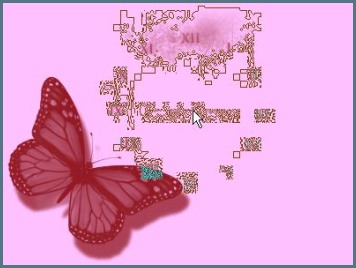|
Ce tutoriel est la propriété de L&K's Site of Wonders *** Merci Lisette & Karin de votre autorisation. La traduction m'appartient. Il est formellement interdit de la copier ou de la distribuer sur le net. *** *** L & K...Les Brushes Ce tutoriel a été réalisé dans PSP XII mais peut être fait avec les autres versions PSP *** Pour faire ce tutoriel vous aurez besoin :
L&K Brush ( placer dans le dossier des pinceaux ( vous devez placer deux fichiers pour chaque pinceau ) *** ICIFlaming Pear/Aetherize Unlimited *** *** Les tubes sont offerts à usage personnel Vous n'avez pas la permission de placer ces tubes sur un autre site sans la permission du créateur ***
*** ** PREPARATION Pour obtenir le résultat identique à ce tutoriel, il faut absolument choisir les mêmes couleurs Si vous choisissez d'autres couleurs l'effet sera différent *** 1 - Ouvrir une image de 400 x 300 pixels 2 - fond transparent 3 - clic dans la Palette de couleur 4 - Choisir une couleur de la rangée 7 pour placer en arrière-plan
Remplir votre fond 5 - Choisir maintenant une couleur de la rangée 3 pour placer en avant-plan
6 - Activer l'outil Pinceau 7 - Rechercher votre pinceau n°14
Configuré ainsi:
8 - Revenir sur votre travail 9 - clic dans le coin inférieur gauche
10 - Rechercher votre pinceau n° 42 ( l'horloge) 11 - Placer au centre du haut
12 - Rechercher votre pinceau n° 61 ( la goutte d'eau) 13 - Placer dans la partie inférieure droite
14 - Rechercher votre pinceau n° 66 ( le visage) 15 - Placer dans la partie supérieure gauche
16 - Rechercher votre pinceau n° 76 ( les fleurs) 17 - Placer dans la partie supérieure droite
18 - Effets/Flaming Pear/Aetherize :
Vous bougez les boutons pour obtenir les couleurs de votre choix 19 - Réglages/Douceur/Flou artistique :
20 - Luminosité et contraste ( dépend des couleurs choisies )
21 - Image/Ajouter des bordures : 2 pixels couleur foncée de votre image 22 - Sélectionner la bordure avec la baguette magique 23 - Effets/Effets 3D/Biseautage Intérieur : Biseau métallique 24 - S élection/désélectionner tout25 - Image/Taille du Support : Dimensions : 1024 x 300 / Couleur du fond pélévée dans votre image clic sur le carré du milieu de la rangée de gauche et placer le chiffre : 20 à gauche
26 - Sélectionner le fond avec la baguette magique 27 - Effets/Effets d'image/décalage :
NE PAS DESELECTIONNER 28 - Réglages/Teinte et Saturation/Coloriser ( dépend des couleurs choisies )
29 - Sélectionner le fond avec la baguette magique :
30 - Effets/Unlimited/ Color effets 1:
31 - Réglages/Teinte et Saturation/Coloriser ( dépend des couleurs choisies ) 32 - Sélections/Désélectionner 33 - Répéter l'effet Flou artistique 34 - Calques/Fusionner Tout 35 - Exporter en JPEG Optimisé
*** ***
Traductions ©Violette du 13 Novembre 2008
|